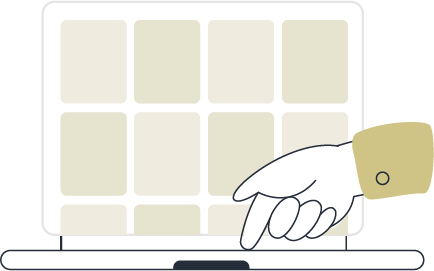WhatsApp ha simplificado nuestras vidas al permitirnos eliminar mensajes enviados por error.
Sin embargo, ¿qué sucede si, en el apuro por eliminar un mensaje, seleccionamos la opción equivocada? Aquí te mostramos cómo revertir el borrado de un mensaje “solo para mí” cuando querías eliminarlo para todos.
Sigue a Cromos en WhatsAppLee en Cromos: ¡Ojo! Estas son las palabras prohibidas en WhatsApp y que podrían bloquear su cuenta
La diferencia entre “Eliminar para todos” y “Eliminar para mí”
Primero, comprendamos la diferencia clave entre estas dos opciones. “Eliminar para todos” borra el mensaje tanto para ti como para el destinatario, mientras que “Eliminar para mí” solo lo elimina de tu propio chat.
¿Qué hacer si se selecciona “Eliminar para mí” en vez de “Eliminar para todos”
Si, por accidente, seleccionaste “Eliminar para mí” cuando querías eliminar el mensaje para todos en WhatsApp, no te preocupes, hay una solución:
1. Reconoce el error
Una vez que te des cuenta de que seleccionaste la opción ‘Eliminar para mí’ en lugar de ‘Eliminar para todos’, es importante actuar rápidamente para corregirlo.
2. Actúa dentro del límite de tiempo
WhatsApp ofrece una ventana de oportunidad limitada para deshacer el error. Tienes solo cinco segundos después de eliminar el mensaje para poder revertir la acción.
3. Busca la opción ‘Deshacer’
Después de eliminar el mensaje para ti mismo, verás una pequeña pestaña en la parte inferior de la pantalla que dice ‘Deshacer’. Es crucial actuar rápidamente y presionar esta opción.

Un usuario en WhatsApp selecciona un archivo para eliminarlo.
4. Recupera el mensaje
Al presionar ‘Deshacer’, podrás recuperar el mensaje borrado solo para ti mismo. Esto te dará la oportunidad de eliminarlo correctamente para todos los participantes del chat.
5. Elimina el mensaje adecuadamente
Una vez que hayas recuperado el mensaje, asegúrate de seleccionar la opción ‘Eliminar para todos’ para borrarlo completamente del chat.
¿Qué hacer si ya pasaron 5 segundos desde que se eliminó el mensaje en WhatsApp?
En el siguiente video podrás ver el paso a paso para poder recuperar tu mensaje y eliminarlo de forma correcta:
@tecno_mind Cómo borrar un mensaje de WhatsApp PARA TODOS?? SOLUCIÓN #tutorial #whatsapp #tech #viral #foryoupage #hacks #fyp
♬ sonido original - TecnoMind
Te puede interesar: Este ‘truco’ de Whatsapp te ayudará a saber cómo te tienen guardado: no falla
Siguiendo estos pasos, podrás revertir rápidamente el error de eliminación de mensajes en WhatsApp y garantizar que tus comunicaciones se manejen de la manera deseada.
Recuerda siempre revisar cuidadosamente tus acciones en la aplicación para evitar errores similares en el futuro y mantener una experiencia de chat sin problemas.